「はりの助」はポイント数で文字サイズを決めるという概念を取り去りました。
文字を入力してからドラッグで指定した枠にちょうど収まるように文字を配置します。
次図は文字枠が分かりやすいように赤い線で文字枠を表示しています。
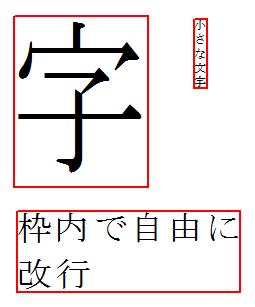
実際の文書作成では、枠の線や文字囲みの線の有無や色・大きさも自由に設定できます。
その枠のサイズを変えると、それに応じて文字のサイズも変わります。
用紙に対する相対的な文字サイズが直感的に分かるようにしたのです。
もちろんすでに作成している文字枠の文字を変更することもできます。
その時に文字数が変われば文字のサイズも変わり、それまでと同じように枠内にちょうど収まるように配置されます。
文字数が増えたので最後の文字が表示されなくなったということはありません。
前回に少し書いていますが、枠内での改行も自由に行えます。
改行位置を指定せずに、文字数によって自動で改行する機能もあります。
この方法によって、手書き感覚で文字をレイアウトできるのです。
また改めて紹介しますが、「はりの助」の独自機能で「リラハープモード」という文字枠作成方法があります。
この機能を使うと、まさに手書き感覚でのレイアウトが実感できるでしょう。
「レイアウトワープロ はりの助」公式ホームページ
この記事が参考になったら、右下の「いいね!」を押してください。
<前へ> <目次へ>












